Capire il problema
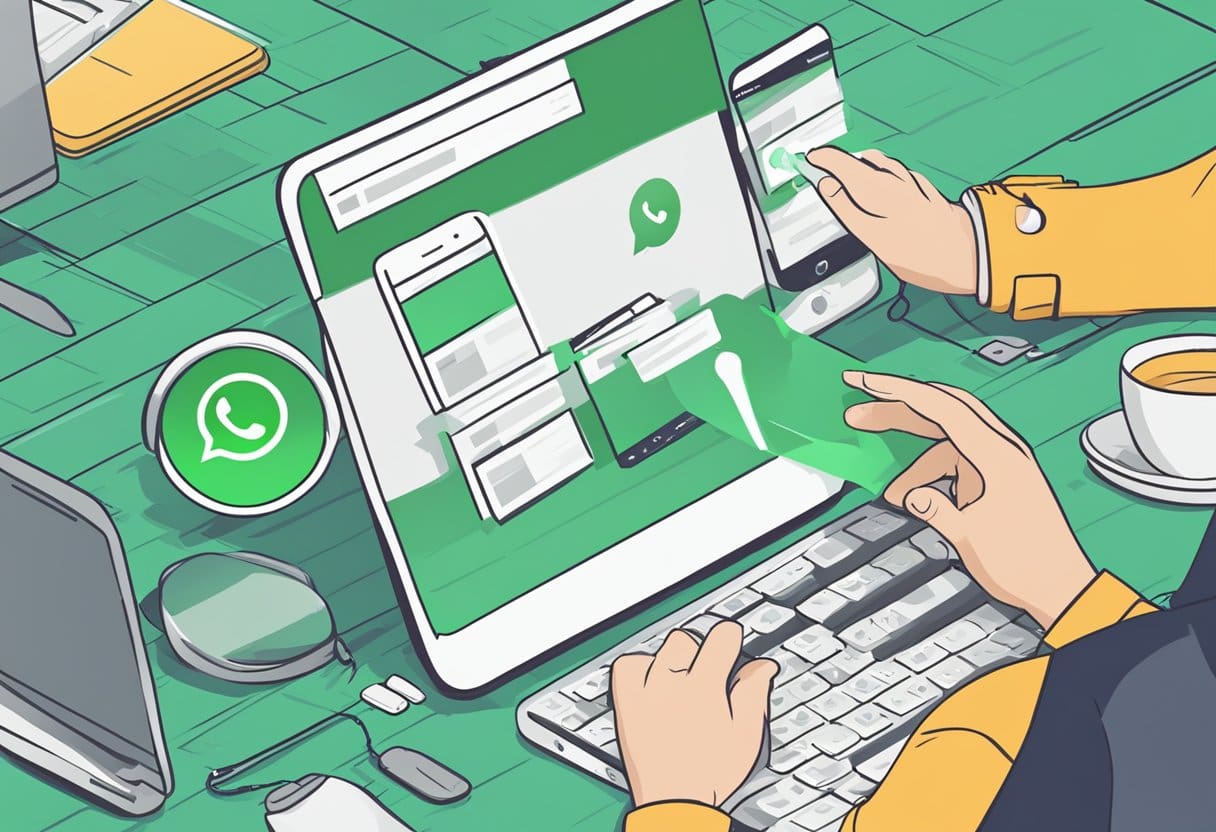
Quando riscontri che WhatsApp Web non funziona sul tuo PC, può essere dovuto ad alcuni problemi comuni. Una possibile causa sono i dati del browser obsoleti, come cookie e cache. Inoltre, anche l'utilizzo di un browser non supportato potrebbe causare problemi di connettività. Infine, il problema potrebbe non riguardare il tuo PC, ma piuttosto la connessione del tuo dispositivo mobile.
Per risolvere il problema è fondamentale innanzitutto individuarne la causa principale. Inizia verificando di utilizzare la versione più recente di un browser supportato, come Chrome, Firefox, Microsoft Edge, Opera o Safari. Ricorda, WhatsApp Web non supporta browser come Internet Explorer.
Successivamente, valuta la possibilità di cancellare i dati del browser, operazione che potrebbe aiutare a risolvere il problema. Spesso, cookie e cache obsoleti possono ostacolare la capacità del tuo PC di connettersi a WhatsApp Web. Per fare ciò, accedi alle impostazioni del browser e cancella i dati di navigazione, assicurandoti di selezionare le opzioni per i cookie e i file memorizzati nella cache.
Infine, controlla la connessione del tuo dispositivo mobile. È importante assicurarti che il tuo smartphone disponga di una connessione Internet stabile, poiché ciò influirà direttamente sul funzionamento di WhatsApp Web sul tuo PC. Puoi testarlo rapidamente attivando e disattivando la modalità aereo o connettendo il tuo dispositivo al Wi-Fi o ai dati mobili.
Comprendendo questi potenziali problemi e le relative soluzioni, puoi risolvere e risolvere in modo efficace il problema quando WhatsApp Web non funziona sul tuo PC.
Verifica della connessione a Internet
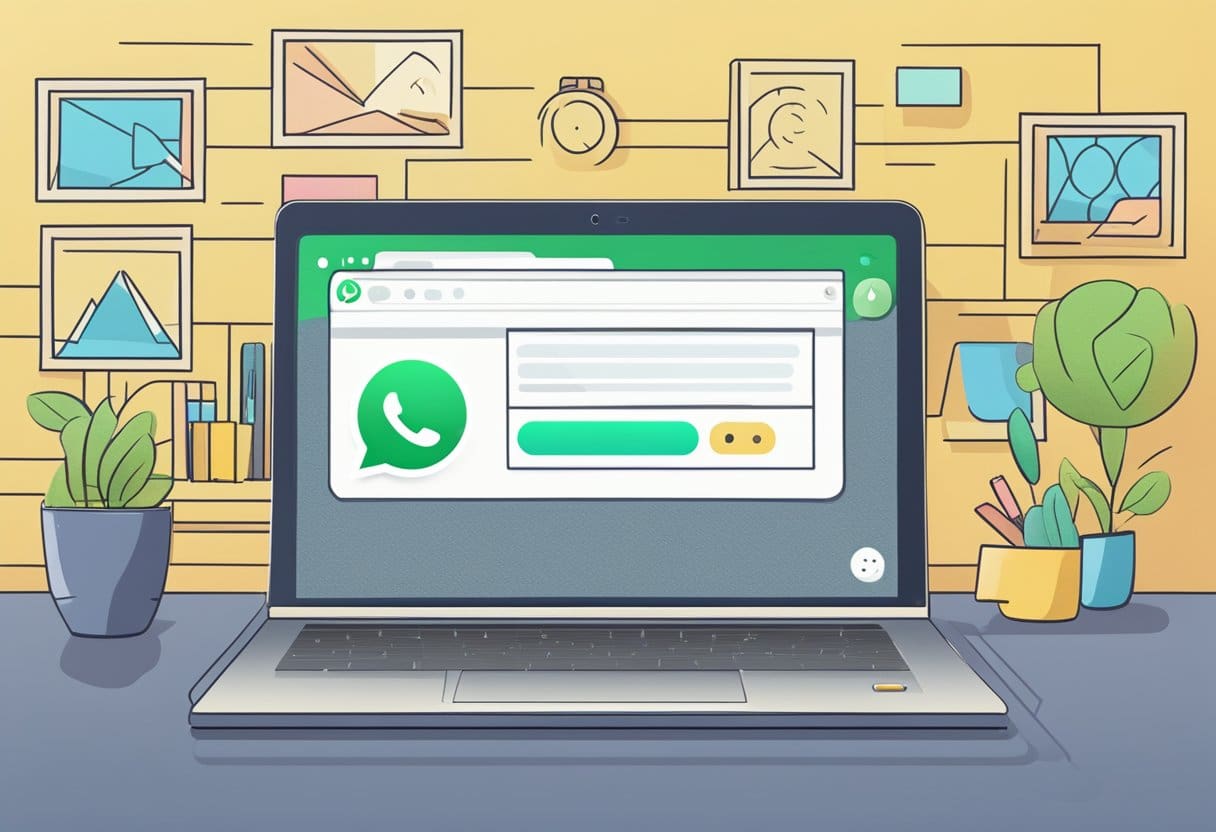
Innanzitutto, assicurati che il tuo PC disponga di una connessione Internet stabile. Puoi verificarlo aprendo alcuni siti Web diversi nel tuo browser. Se gli altri siti web si caricano correttamente, è probabile che il problema non riguardi la tua connessione Internet. Tuttavia, se non riesci ad accedere ad altri siti, prova a riavviare il router o a contattare il tuo fornitore di servizi Internet per ulteriore assistenza.
Assicurati che il tuo browser sia aggiornato. WhatsApp Web supporta le ultime versioni di Chrome, Firefox, Microsoft Edge, Opera e Safari. I browser non supportati come Internet Explorer potrebbero causare problemi di funzionalità.
Se la tua connessione Internet funziona e utilizzi un browser supportato, potresti voler eseguire lo strumento di risoluzione dei problemi integrato di Windows. Per fare ciò, attenersi alla seguente procedura:
- Premi il tasto Windows + I per aprire l'app Impostazioni.
- Fare clic su "Aggiorna e sicurezza".
- Fare clic su "Risoluzione dei problemi" nella barra laterale di sinistra.
- Seleziona "Connessioni Internet" nel riquadro di destra e fai clic su "Esegui lo strumento di risoluzione dei problemi".
- Scegli "Aiutami a connettermi a una pagina web specifica".
- Accedere "https://web.whatsapp.com" nel campo sullo schermo e fare clic su "Avanti" in basso.
Seguendo questi passaggi, dovresti essere in grado di identificare e risolvere eventuali problemi con la tua connessione Internet che potrebbero causare problemi con WhatsApp Web. Se il problema persiste, valuta la possibilità di verificare eventuali interruzioni del servizio WhatsApp, poiché potrebbero verificarsi occasionalmente.
Aggiornamento dell'applicazione WhatsApp

Mantenere aggiornata l'applicazione WhatsApp garantisce prestazioni ottimali e riduce al minimo problemi come la sincronizzazione con WhatsApp Web. In questa sezione verranno illustrati due metodi per aggiornare l'app: aggiornamento manuale e aggiornamento automatico.
Aggiornamento manuale
Per aggiornare manualmente WhatsApp sul tuo smartphone, segui questi passaggi:
- Apri l'app store del tuo smartphone (Google Play Store per Android o App Store per iOS).
- Nella barra di ricerca, digita "WhatsApp Messenger" e premi Invio.
- Fai clic sull'app e verrà visualizzata l'opzione di aggiornamento se è disponibile un aggiornamento. Tocca il pulsante “Aggiorna” per avviare il processo.
- Una volta completato l'aggiornamento, apri WhatsApp sul tuo smartphone e prova a connetterti nuovamente a WhatsApp Web.
Aggiornamento automatico
L'attivazione dell'aggiornamento automatico garantisce che la tua applicazione WhatsApp rimanga sempre aggiornata. Ecco come impostare l'aggiornamento automatico sul tuo smartphone:
Per Android:
- Apri l'app Google Play Store.
- Tocca l'icona del menu (tre linee) nell'angolo in alto a sinistra.
- Seleziona "Impostazioni".
- Tocca "Aggiornamento automatico app" e scegli "Su qualsiasi rete" o "Solo tramite Wi-Fi", a seconda delle tue preferenze.
Per iOS:
- Apri l'app Impostazioni sul tuo iPhone.
- Scorri verso il basso e tocca "App Store".
- Attiva "Aggiornamenti app" nella sezione DOWNLOAD AUTOMATICI.
Dopo aver abilitato l'aggiornamento automatico, la tua applicazione WhatsApp dovrebbe scaricare automaticamente la versione più recente ogni volta che è disponibile un aggiornamento. Ciò dovrebbe aiutare a ridurre al minimo i problemi relativi al mancato funzionamento di WhatsApp Web sul tuo PC e non dovrai preoccuparti di aggiornare manualmente l'app.
Cancellazione della cache e dei cookie del browser
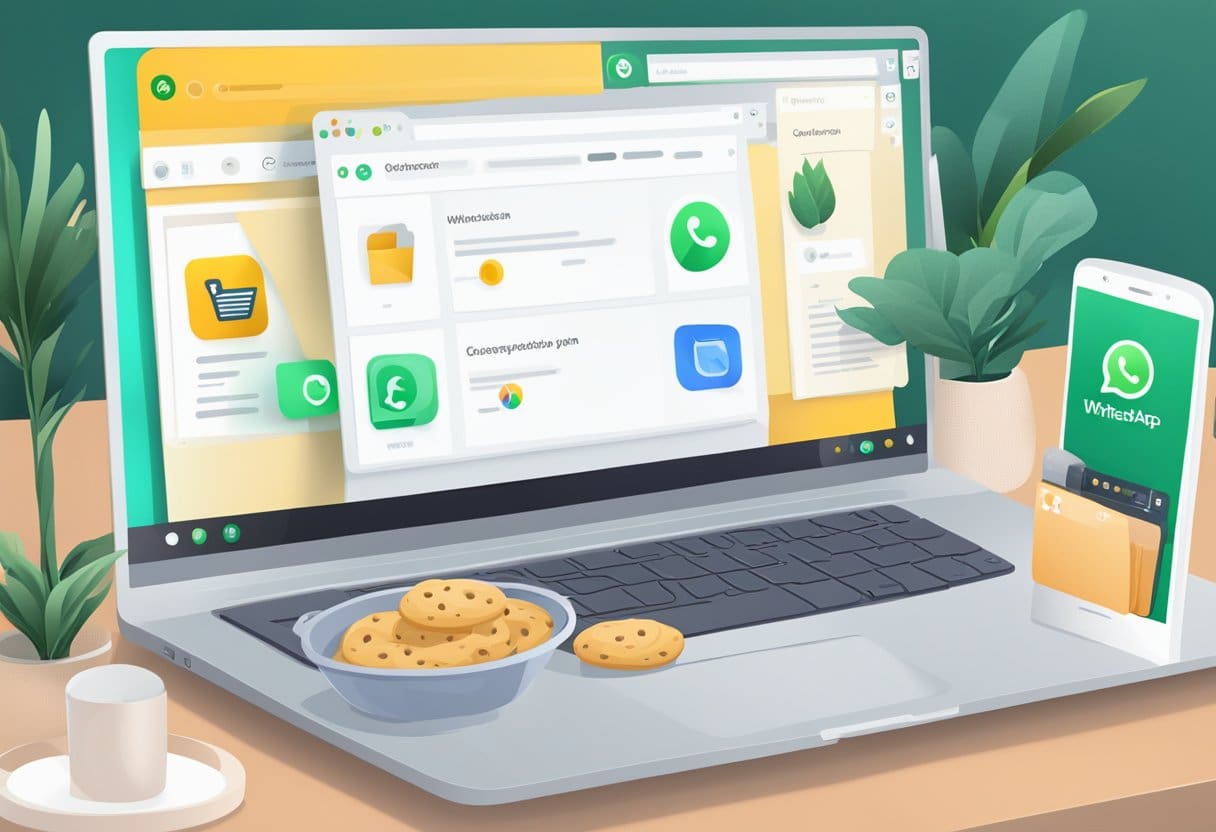
Uno dei motivi più comuni per cui WhatsApp Web potrebbe non funzionare sul tuo PC è la cache e i cookie obsoleti. Questi possono causare problemi durante l'accesso alla versione web dell'app. Per risolvere questo problema, è necessario svuotare la cache ed eliminare i cookie del browser.
Se stai usando Google Chrome, Segui questi passi:
- Fare clic sull'icona del menu nell'angolo in alto a destra del browser.
- Fare clic su Impostazioni profilo.
- Scorri fino a Privacy e sicurezza e cliccare su Cancella dati di navigazione.
- Assicurati di selezionare Immagini e file memorizzati nella cache ed Cookie e altri dati del sito.
- Fare clic su Data di Sereno.
Nel Mozilla Firefox gli utenti:
- Fare clic sull'icona del menu nell'angolo in alto a destra del browser.
- Fare clic su Opzioni.
- Seleziona Privacy & Sicurezza dal menu a sinistra.
- Scorri fino a Cookie e dati del sito e fare clic su Cancella i dati.
- Assicurati entrambi Contenuto Web memorizzato nella cache ed Cookie e dati del sito sono selezionati.
- Fare clic su Cancellare.
Nel Microsoft Edge gli utenti:
- Fare clic sull'icona del menu nell'angolo in alto a destra del browser.
- Fare clic su Impostazioni profilo.
- Seleziona Privacy, ricerca e servizi dal menu a sinistra.
- Sotto Cancella dati di navigazione, clicca su Scegli cosa cancellare.
- Assicurati di selezionare Immagini e file memorizzati nella cache ed Cookie e altri dati del sito.
- Fare clic su Cancella adesso.
Dopo aver svuotato la cache ed eliminato i cookie, apri nuovamente il browser. Visita il sito Web di WhatsApp Web e dovresti essere in grado di accedervi senza problemi. Se il problema persiste, prova altri metodi di risoluzione dei problemi come disabilitare le estensioni del browser, controllare la connessione Internet o utilizzare un browser diverso.
Risoluzione dei problemi del PC

Riavvio del PC
Uno dei primi passi che dovresti provare è riavviare il PC. Questa semplice azione può risolvere la maggior parte dei problemi, compresi quelli relativi al mancato funzionamento di WhatsApp Web sul tuo computer. Per riavviare il PC, attenersi alla seguente procedura:
- Salva e chiudi qualsiasi lavoro o documento aperto.
- Clicca su Inizio pulsante e scegliere il Potenza icona.
- Seleziona Ricomincia dal menu.
Dopo aver riavviato il PC, apri il tuo browser Web preferito e prova ad accedere nuovamente a WhatsApp Web.
Verifica della compatibilità del PC
Un altro possibile motivo per cui WhatsApp Web non funziona sul tuo PC potrebbe essere compatibilità del browser. Assicurati di utilizzare un browser Web compatibile, come Google Chrome, Firefox, Microsoft Edge o Safari.
Per verificare se il tuo browser è aggiornato, procedi nel seguente modo:
- Google Chrome: fai clic sui tre punti verticali nell'angolo in alto a destra, quindi passa il mouse sopra Aiutoe selezionare Informazioni su Google Chrome.
- Firefox: quindi fai clic sulle tre linee orizzontali nell'angolo in alto a destra Aiutoe scegli Informazioni su Firefox.
- Microsoft Edge: fai clic sui tre punti orizzontali nell'angolo in alto a destra, seleziona Aiuto e feedbacke fare clic Informazioni su Microsoft Edge.
- Safari: Clicca il Safari voce di menu e selezionarla Informazioni su Safari.
Se il tuo browser è obsoleto, segui le istruzioni visualizzate sullo schermo per aggiornarlo. Una volta completato l'aggiornamento, prova ad accedere nuovamente a WhatsApp Web. Se i problemi persistono, valuta la possibilità di controllare la connessione Internet e di attivare/disattivare la modalità aereo sul telefono come suggerito dai risultati della ricerca.
Risoluzione dei problemi relativi al codice QR
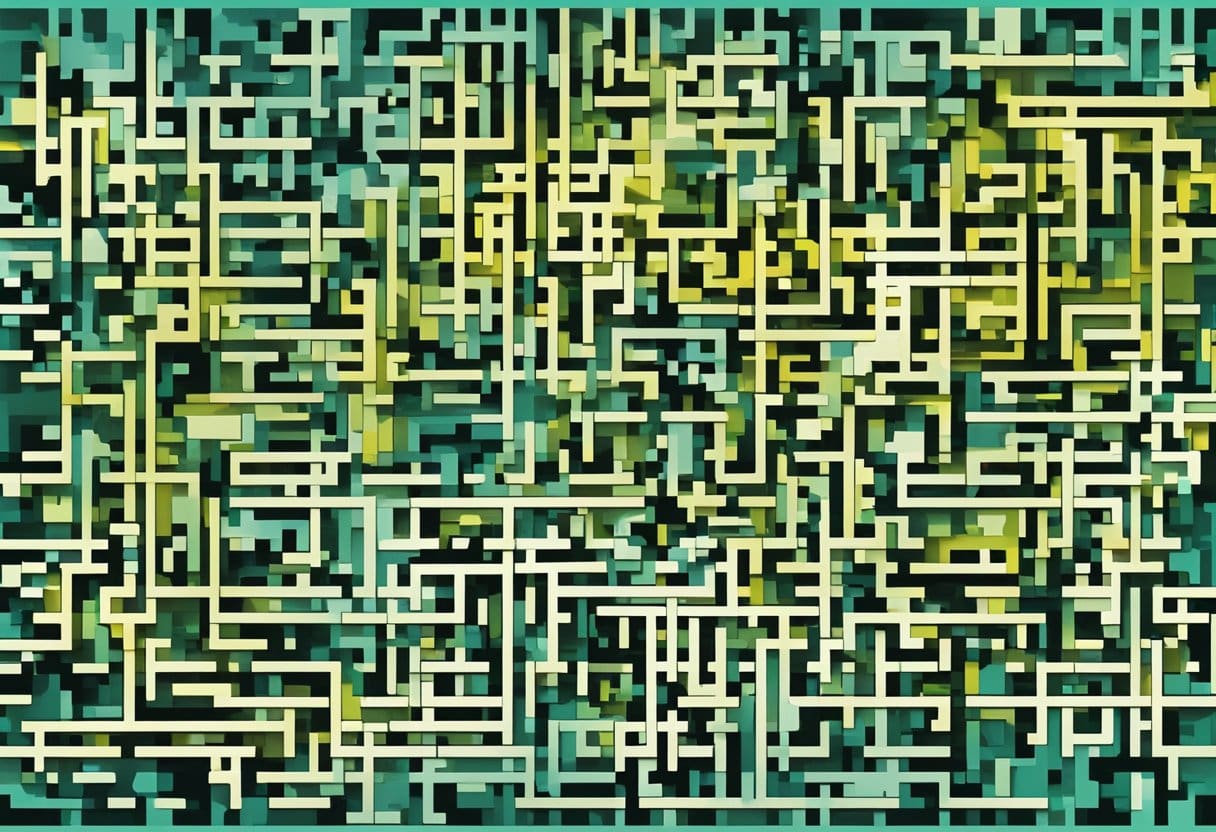
Quando incontri difficoltà nella scansione del codice QR per accedere a WhatsApp Web su PC, diverse soluzioni possono aiutarti a risolvere il problema. Esploriamo alcuni metodi comuni per affrontare questo problema.
Aggiornamento del codice QR
A volte, il codice QR visualizzato sulla pagina Web di WhatsApp potrebbe essere obsoleto o non aggiornarsi correttamente. Per risolvere questo problema, puoi:
- Chiudi la scheda WhatsApp Web nel browser e aprine una nuova.
- Visita web.whatsapp.com per generare un nuovo codice QR.
- Apri WhatsApp e vai su Impostazioni > WhatsApp Web/Desktop sul tuo telefono.
- Tocca l'icona "+" per scansionare il codice QR appena generato.
Regolazione delle impostazioni della webcam
A volte, il problema potrebbe essere correlato alle impostazioni o all'hardware della fotocamera del telefono. Ecco alcuni passaggi per risolvere questo problema:
- Pulisci l'obiettivo della fotocamera: Pulisci delicatamente l'obiettivo della fotocamera del telefono con un panno in microfibra pulito per rimuovere eventuali tracce di polvere o impronte digitali.
- Assicurati di utilizzare lo scanner QR integrato di WhatsApp: Il codice QR di WhatsApp Web è progettato per funzionare solo con lo scanner QR integrato nell'app WhatsApp. Assicurati di utilizzare questo scanner in-app per evitare problemi di scansione.
- Controlla i permessi della fotocamera: Vai alle impostazioni del tuo telefono, individua l'app WhatsApp e assicurati che disponga dell'autorizzazione per accedere alla tua fotocamera.
Ricordati di controllare la connessione Internet e quella del telefono, poiché anche queste possono causare problemi durante l'utilizzo di WhatsApp Web.
Contattando l'assistenza WhatsApp

Se hai provato a risolvere il problema e il problema con WhatsApp Web che non funziona sul tuo PC persiste, potrebbe essere il momento di contattare l'assistenza di WhatsApp. Sono professionisti esperti che possono aiutarti a risolvere il tuo problema in modo più efficiente.
Per contattare il supporto WhatsApp, procedi nel seguente modo:
- Apri l'app WhatsApp sul tuo telefono.
- Tocca i tre punti verticali nell'angolo in alto a destra.
- Seleziona "Impostazioni" dal menu a discesa.
- Scegli "Aiuto" dall'elenco delle opzioni.
- Tocca "Contattaci" per avviare una conversazione con il team di supporto.
Quando contatti l'assistenza, fornisci quante più informazioni possibili sul problema. Ciò comprende:
- Una descrizione chiara del problema che stai affrontando.
- Il dispositivo e il browser che stai utilizzando.
- Eventuali messaggi di errore o screenshot che possano aiutare a illustrare il problema.
Ricorda di rimanere paziente e professionale mentre comunichi con il team di supporto. Potrebbero chiedere ulteriori informazioni o suggerire ulteriori passaggi per la risoluzione dei problemi. Seguendo le loro istruzioni e fornendo tempestivamente le informazioni necessarie, aumenterai le possibilità di risolvere rapidamente il problema con WhatsApp Web che non funziona sul tuo PC.
Ultimo aggiornamento: 19 novembre 2023

Sandeep Bhandari ha conseguito una laurea in ingegneria informatica presso la Thapar University (2006). Ha 20 anni di esperienza nel campo della tecnologia. Ha un vivo interesse in vari campi tecnici, inclusi i sistemi di database, le reti di computer e la programmazione. Puoi leggere di più su di lui sul suo pagina bio.

